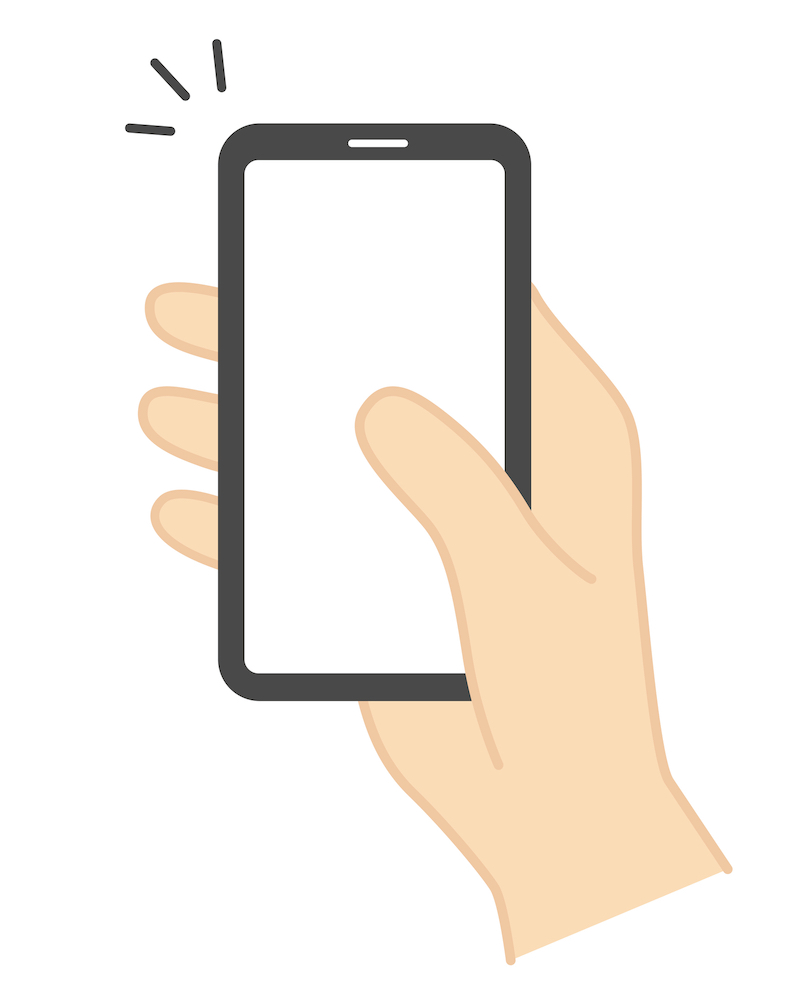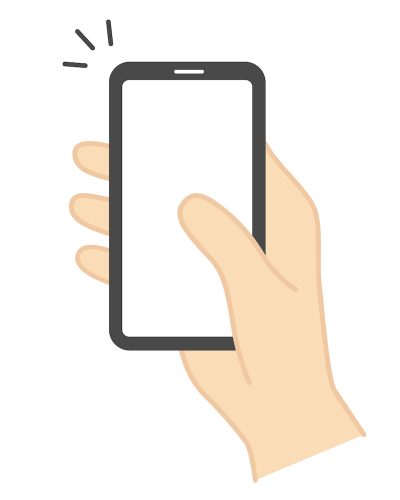
いまや生活必需品家電のひとつといっても過言ではない、スマートフォン(略してスマホ)。様々な機能があるのはわかっているものの、サライ世代の方からは、電話とカメラ、メール、LINE以外は使いこなせていないという声をよく聞きます。
そこで、今回もスマホのちょっと困った問題の解決方法を、スマホ講座なども行うプロ集団「女子部JAPAN(・v・)」がご紹介します。やりかたを知るだけで、スマホがとっても使いやすくなりますよ!
第93回のテーマは「iPhoneの簡易アクセスの設定方法」です。
iPhoneを使っていて、機種によっては画面が大きく、片手で画面の上部を操作するのが難しいときもありますよね。サイトを見ていたり、そのほかのアプリを使っていて、画面上部に手が触れられず操作しにくいと感じることもあるのでは。そんなときに便利なのが「簡易アクセス」という機能です。これを使うと、画面の上半分が下に移動するので、片手で操作しやすくなります。今回は、この機能の設定法や使い方を紹介します。
設定から「簡易アクセス」をオンにする
ホーム画面の「設定」を押し、画面をスクロールすると出てくる「アクセシビリティ」をタップします。
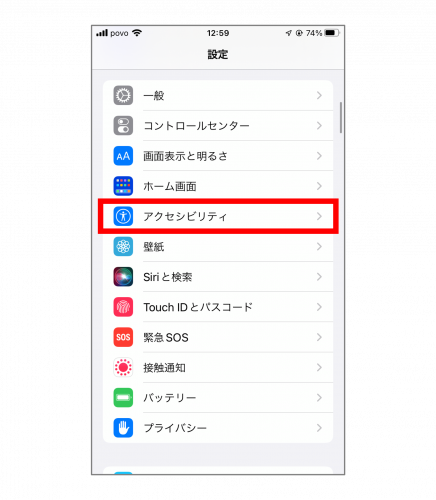
そのなかにある「タッチ」をタップ。
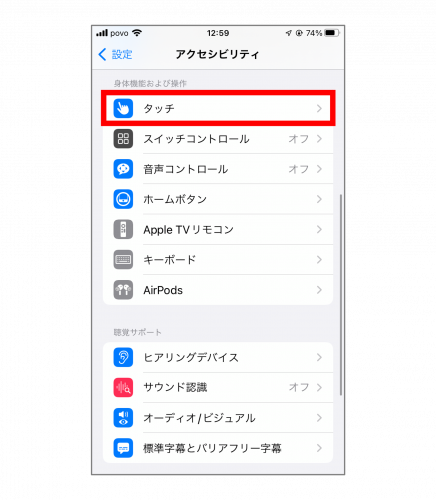
「簡易アクセス」という項目があるので、ここの右端にあるボタンをタップしてオン(緑色)にします。
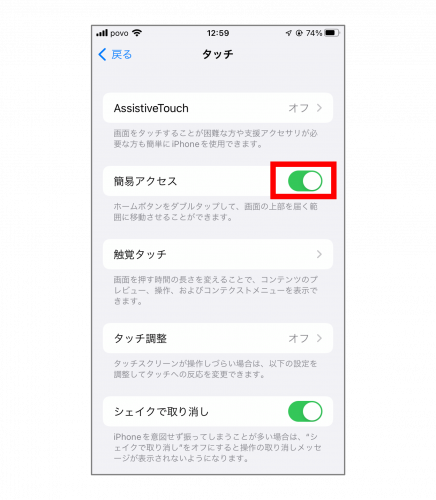
これで、設定は完了です。ちなみに、iPhone SE(第1世代)は対応していないのでご注意ください。
簡易アクセスの使い方
アプリを開いているときに、画面の上部が片手では届かないと思ったら、ホームボタンがあるiPhoneの場合は、ホームボタンをダブルタップ(ボタンを押し込むのではなく、二度タッチする)。それ以外のiPhoneの場合は、画面の下端を下に向かってスワイプします。すると、画面の上半分が下に移動。片手で操作しやすくなります。
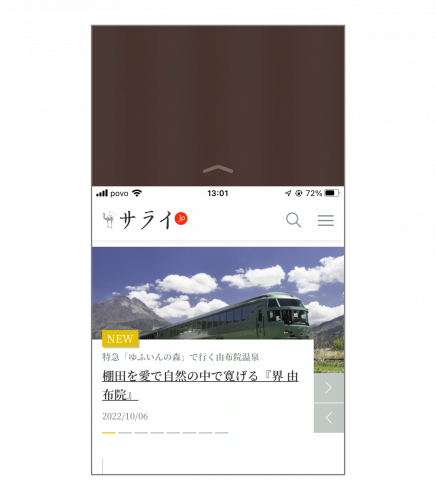
戻すときは、画面の上半分の何も表示されていないところをタップします。
iPhoneの機種のサイズによって、片手で画面上部まで届かない場合もあると思います。そのときに、この機能を使ってみてください。
※iPhone SE/iOS15.6.1で実施。
文/女子部JAPAN Hicary
女子部JAPAN(・v・)
2010年に「iPhone女子部」として発足して以来、スマホをはじめ、女子が気になるモノ・コトを体験・解決しているコミュニティ・メディア。雑誌でのスマホ特集の監修や著書もあり。スマホ講座の講師やカリキュラム作成も手がけている。
https://www.iphonejoshibu.com/